
En este tutorial veremos como instalar Acrobat Pro en Windows de forma correcta y estable. Esto nos permitirá disponer de Acrobat sin errores ni bloqueos en el futuro.
El tutorial aplica a todas las versiones de Acrobat DC Pro incluido 2018, 2019, 2020, 2021, es válido para Windows 10, 8.1 y 7.
Instalar Acrobat Pro en Windows sin errores
Antes de comenzar con la instalación hay que tener preparados los archivos del tutorial “como bloquear una carpeta en el firewall de Windows” y el administrador de tareas abierto en pantalla (CTRL + Mayús + ESC).
Una vez finalizada la instalación de Acrobat como prueba, iremos a la pestaña de procesos en el administrador de tareas y finalizaremos el servicio de “Acrobat Updater Helper”, se inicia constantemente por lo que habría que estar atento en el administrador de tareas.
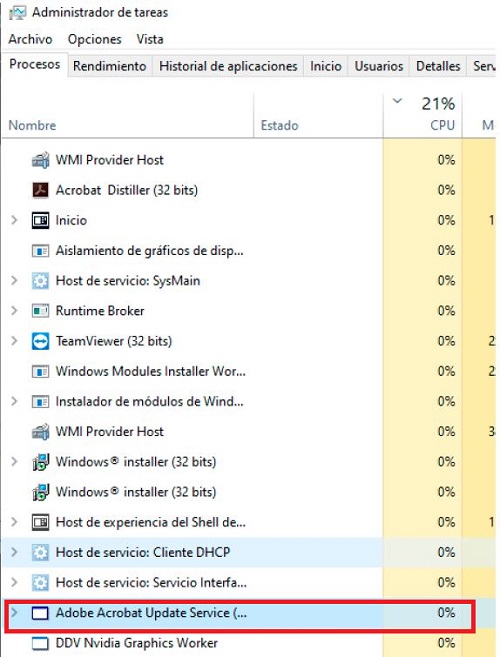
A continuación, seguimos los pasos del post de como bloquear una carpeta entera en el firewall de Windows y bloqueamos la siguiente carpeta.
C:\Program Files (x86)\Adobe\Acrobat DC\Acrobat\
Una vez bloqueada la carpeta entera con el script, accedemos a la siguiente carpeta:
C:\Program Files (x86)\Adobe\Acrobat DC\Acrobat\plug_ins
Eliminamos el archivo Updater.api.

Realizados todos los procesos anteriores, bastará con copiar el archivo amtlib.dll incluido en la descarga de Acrobat a donde se instaló Acrobat y reemplazar.
El programa estará estable y permanente sin errores ni actualizaciones.

No me permite windows, instalar Adobe Acrobat pro , mensaje no encuentra AcnoPro0.msi.
He seguido los pasos recomendados…
Hola, es posible que no se haya descomprimido correctamente el instalador de Acrobat.
Verifica nuevamente, igualmente realiza la descompresión solamente con Winrar
Muchas gracias!!!!!!
Ahora ya funciona. Antes se me cerraba recien abierto con un mensaje tipo «no podemos acceder a nuestros servidores y la aplicación debe cerrarse».
Comentar que también cerré dos procesos de «Adobe Genuine… no se qué» en el administrador de tareas
Gracias por comentar
el acrobat da mucha batalla, ya lo intenté varias veces pero me sale que debo iniciar sesión, de lo contrario solo me deja utilizar la versión de prueba
Si, lleva bastante tiempo.
La verdad, he realizado todas las maniobras, el paso a paso y ninguna funciona, me sigue saliendo que debo ACTIVAR el programa porque se vencieron los días de prueba.
Hice todo el proceso completo, bloqueando la carpeta en el firewall y eliminando el archivo Updater.api como se menciona en el tutorial y funciono correctamente. Hoy unos dias despues cuando abro el programa me dice que no puede verificar la suscripcion porque no puede acceder a los servidores de Adobe y me pide que verifique mi conexion y al final me da dos opciones. Reintentar, o cerrar Acrobat. Que se podria hacer?
Es posible que tengas que utilizar genpatcher en el equipo
hola, pudiste resolver tu problema? estoy por instalar este programa y quisiera saber sobre posibles complicaciones. Gracias.
Hola, el archivo me pide una contraseña que no viene en ningun lado.
me podrian indicar cual es??
La contraseña está escrita sobre los enlaces de descarga en Artista, tienes que leer detenidamente y la notarás
Hola amigo, quiero felicitarlos por esta excelente e pagina para todo el mundo avidos de conocimiento y
gratis….hice paso a paso, todo y al ejecutar el programa, dice «No podemos verificar el estado de tu suscripción» y solo me da la opcion de cerrar el programa», alguna solucion, agradecido de antemano
Hola, es posible que tengas que aplicar nuevamente el parche, esa alerta sucede cuando no es eliminado algún archivo de Adobe Genuine Service, vuelve a verificar las carpetas